So fügen Sie Musik zur Meipian-App hinzu
Der
php-Editor Yuzai zeigt Ihnen, wie Sie Musik in der Meipian-App hinzufügen. Die Meipian-App ist eine Plattform, die sich auf das Schaffen und Teilen von Literatur konzentriert und auf der Benutzer ihre eigenen Werke veröffentlichen können. In der Meipian-App ist das Hinzufügen von Musik eine Möglichkeit, den Charme der Arbeit zu verstärken und den Spaß und die Attraktivität der Arbeit zu steigern. Heute erfahren wir, wie Sie in der Meipian-App ganz einfach Musik zu Ihren Werken hinzufügen, um Ihre Werke lebendiger und interessanter zu machen!
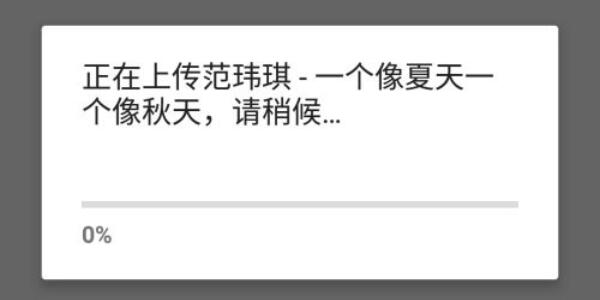
Tutorial zur Nutzung von Alibaba Cloud Disk
So fügen Sie Musik zur Meipian-App hinzu
Antwort:Nachdem Sie mit der Bearbeitung des Artikels fertig sind, wählen Sie die Musik in der Vorschau der Musikbibliothek aus oder laden Sie sie hoch
Details:
1. Nach Abschluss der Bearbeitung des Artikels.
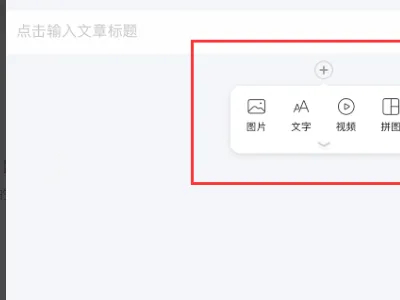
2. Klicken Sie auf [Vorschau].
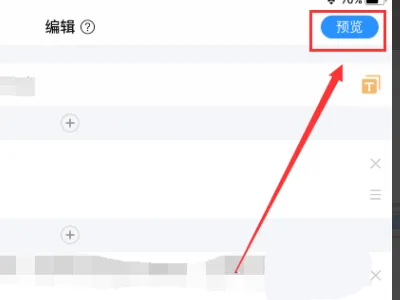
3. Klicken Sie unten links auf [Musikbibliothek].
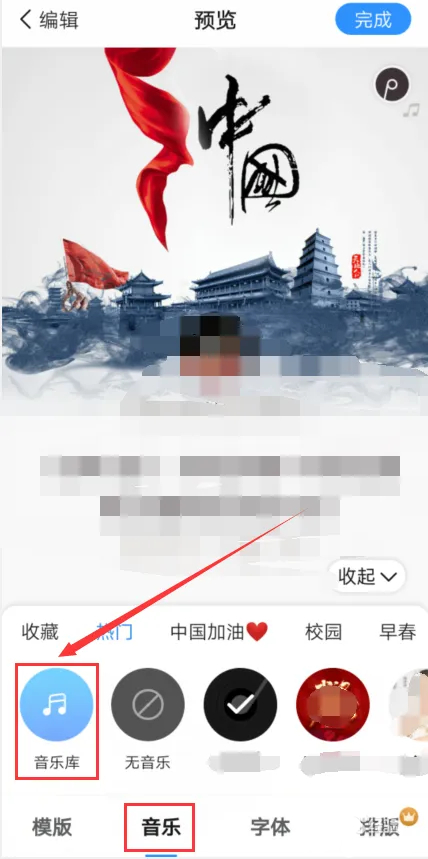
4. Klicken Sie unten auf [Hochladen].
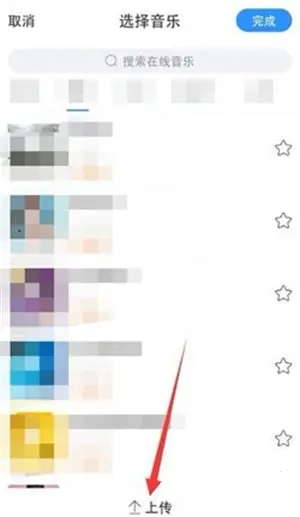
5. Klicken Sie nach der Musikauswahl auf [Fertig stellen].
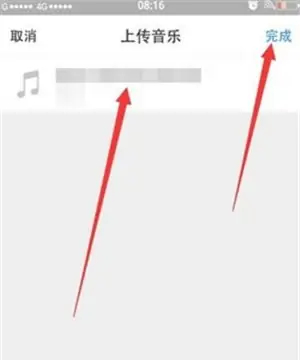
6. Warten Sie, bis der Upload abgeschlossen ist.
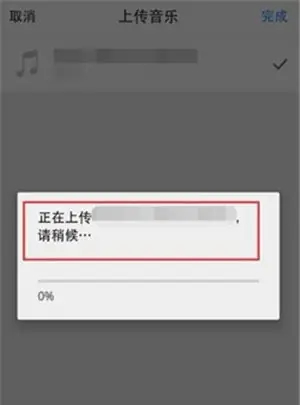
Das obige ist der detaillierte Inhalt vonSo fügen Sie Musik zur Meipian-App hinzu. Für weitere Informationen folgen Sie bitte anderen verwandten Artikeln auf der PHP chinesischen Website!

Heiße KI -Werkzeuge

Undresser.AI Undress
KI-gestützte App zum Erstellen realistischer Aktfotos

AI Clothes Remover
Online-KI-Tool zum Entfernen von Kleidung aus Fotos.

Undress AI Tool
Ausziehbilder kostenlos

Clothoff.io
KI-Kleiderentferner

Video Face Swap
Tauschen Sie Gesichter in jedem Video mühelos mit unserem völlig kostenlosen KI-Gesichtstausch-Tool aus!

Heißer Artikel

Heiße Werkzeuge

Notepad++7.3.1
Einfach zu bedienender und kostenloser Code-Editor

SublimeText3 chinesische Version
Chinesische Version, sehr einfach zu bedienen

Senden Sie Studio 13.0.1
Leistungsstarke integrierte PHP-Entwicklungsumgebung

Dreamweaver CS6
Visuelle Webentwicklungstools

SublimeText3 Mac-Version
Codebearbeitungssoftware auf Gottesniveau (SublimeText3)

Heiße Themen
 1393
1393
 52
52
 1207
1207
 24
24
 Mar 18, 2024 am 11:46 AM
Mar 18, 2024 am 11:46 AM
Freunde, wissen Sie, wie man Musik zu Kuaiying hinzufügt? Wenn Sie interessiert sind, schauen Sie sich das an. 1. Die Methode zum Hinzufügen von Soundtracks zu Videos mit Kuaiying ist eigentlich sehr einfach. Benutzer müssen Materialien über die Schaltfläche „+“ unten auf der Softwareseite importieren und Video- oder Bilddateien lokal vom Mobiltelefon hinzufügen. 2. Als nächstes rufen wir die Videobearbeitungsseite auf, klicken unten auf die Musikschaltfläche, um die entsprechende Benutzeroberfläche zu öffnen, und wählen die Funktion „Musik“, um einen Soundtrack hinzuzufügen. 3. Zu diesem Zeitpunkt können wir zusätzlich zur offiziell bereitgestellten Online-Musik auch lokale Audiodateien als Soundtrack auf das Mobiltelefon hochladen. Klicken Sie rechts auf die Option „Verwenden“, um das Hinzufügen abzuschließen.
 Wie füge ich Musik hinzu, wenn ich auf Kuaishou veröffentliche? Was sind die zehn besten Hintergrundmusiken?
Mar 22, 2024 pm 04:36 PM
Wie füge ich Musik hinzu, wenn ich auf Kuaishou veröffentliche? Was sind die zehn besten Hintergrundmusiken?
Mar 22, 2024 pm 04:36 PM
Als beliebte Plattform für Kurzvideos bietet Kuaishou den Nutzern eine Fülle von Funktionen, darunter das Hinzufügen von Hintergrundmusik ein wichtiger Bestandteil bei der Erstellung von Kurzvideos. Wie füge ich also Musik hinzu, wenn ich auf Kuaishou veröffentliche? In diesem Artikel wird detailliert beschrieben, wie man in Kuaishou Musik hinzufügt, und es werden einige beliebte Hintergrundmusiken als Referenz für Benutzer empfohlen. 1. Wie füge ich Musik hinzu, wenn ich auf Kuaishou veröffentliche? 1. Musikmaterial auswählen: Klicken Sie auf der Kuaishou-Veröffentlichungsoberfläche auf die Schaltfläche „Musik auswählen“, um die Musikbibliothek aufzurufen. Hier finden Sie viele Kategorien von Musikmaterialien, darunter beliebte Lieder, Originalmusik, Hintergrundmusik usw. 2. Musik suchen: Wenn Sie spezielle Musikbedürfnisse haben, können Sie Schlüsselwörter in das Suchfeld eingeben, um entsprechende Musikmaterialien zu finden. 3. Musikclips auswählen: In der Musikbibliothek können Sie Musikclips in der Vorschau anzeigen,
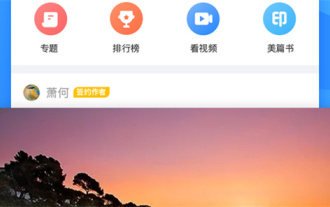 So wenden Sie die Meipian-App-Vorlage an
Mar 23, 2024 pm 09:11 PM
So wenden Sie die Meipian-App-Vorlage an
Mar 23, 2024 pm 09:11 PM
Vorlagen sind eine Funktion, die Sie in der Meipian-App frei wählen können. Einige Benutzer wissen jedoch nicht, wie sie Vorlagen in der Meipian-App anwenden können. Nachdem Sie die Bearbeitung des Artikels abgeschlossen haben, wählen Sie einfach die Vorlage in der Vorschau aus und wenden Sie sie an Der Editor bringt es den Benutzern. Eine Einführung in die Anwendung von App-Vorlagen. Interessierte Benutzer kommen vorbei und schauen sich das an! Tutorial zur Alibaba Cloud Disk-Nutzung So wenden Sie die Meipian-App-Vorlage an A: Wählen Sie nach Abschluss der Artikelbearbeitung die anzuwendende Vorlage in der Vorschau aus und Sie werden im Detail vorgestellt: 1. Geben Sie die APP ein und klicken Sie unten rechts auf [+]. . 2. Klicken Sie auf [Bild und Text]. 3. Verwenden Sie Tools, um die Bearbeitung des Artikels abzuschließen. 4. Klicken Sie dann oben rechts auf [Vorschau]. 5. Sie können eine Vorlage zur Verwendung auswählen.
 So fügen Sie Musik zu Dujia Clip hinzu
Feb 24, 2024 pm 12:30 PM
So fügen Sie Musik zu Dujia Clip hinzu
Feb 24, 2024 pm 12:30 PM
Der Dujia-Bearbeitung kann viel Musik hinzugefügt werden. Wie fügt man also gezielt Musik hinzu? Benutzer können auf die Musik im Clip klicken und dann auf die Musikbibliothek unten klicken, um ein Musikstück zum Hinzufügen auszuwählen. Im Folgenden finden Sie eine detaillierte Einführung Wer sich nicht sicher ist, schaut doch mal rein! So fügen Sie Musik zu DuAdd Clip A hinzu: Gehen Sie zu Clip-Musik-Musikbibliothek und wählen Sie Musik aus. So verwenden Sie: 1. Klicken Sie zuerst, um mit der Erstellung zu beginnen. 2. Klicken Sie beim Erstellen auf die Musik unten. 3. Klicken Sie auf die Musikbibliothek darin. 4. Wählen Sie ein Musikstück aus, das Sie hinzufügen möchten.
 So konvertieren Sie die Meipian-App-Software in ein Word-Dokument. So konvertieren Sie die Software schnell in ein Word-Dokument
Mar 12, 2024 pm 02:55 PM
So konvertieren Sie die Meipian-App-Software in ein Word-Dokument. So konvertieren Sie die Software schnell in ein Word-Dokument
Mar 12, 2024 pm 02:55 PM
Wie konvertiert man in der Meipian-App-Software ein Word-Dokument? Tatsächlich verfügt die Meipian-App-Software über eine Vielzahl von Formaten, und wir können sie exportieren, wenn wir Dateien in verschiedenen Formaten benötigen. Kürzlich fragten einige Freunde den Herausgeber erneut, wie kann ich meine Artikel in Word-Dokumente umwandeln? Tatsächlich ist die Methode zur Konvertierung in dieses Format sehr einfach. Nachfolgend finden Sie das ausführlichste Konvertierungs-Tutorial des Herausgebers. Bedürftige Benutzer können schnell darauf zugreifen. So konvertieren Sie die Meipian-App-Software schnell in ein Word-Dokument. 1. Wählen Sie drei Punkte aus. Öffnen Sie Meipian, klicken Sie auf die drei Punkte in der oberen rechten Ecke und klicken Sie in der Popup-Menüleiste auf „Andere“. 2 Wählen Sie „Webseite in PDF konvertieren“ aus. Klicken Sie in der Popup-Menüleiste auf „Webseite in PDF konvertieren“.
 So fügen Sie Musik zur Bibliothek auf einem Apple-Telefon hinzu_So fügen Sie Musik zur Bibliothek auf einem Apple-Telefon hinzu
Mar 22, 2024 pm 10:56 PM
So fügen Sie Musik zur Bibliothek auf einem Apple-Telefon hinzu_So fügen Sie Musik zur Bibliothek auf einem Apple-Telefon hinzu
Mar 22, 2024 pm 10:56 PM
1. Öffnen Sie zunächst die Musik-App auf Ihrem Apple-Telefon und wählen Sie auf der Browserseite die Musik aus, die Sie hinzufügen möchten. 2. Klicken Sie dann auf die Option „Hinzufügen“, um es zur Datenbank hinzuzufügen.
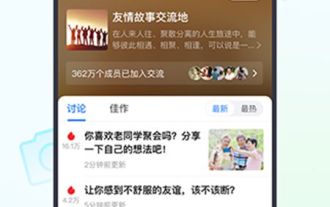 Wie stelle ich das Cover in der Meipian-App ein? Tutorial zum schnellen Einstellen des Covers
Mar 13, 2024 am 09:00 AM
Wie stelle ich das Cover in der Meipian-App ein? Tutorial zum schnellen Einstellen des Covers
Mar 13, 2024 am 09:00 AM
Wie stelle ich das Cover in der Meipian-App ein? Haben wir beim Veröffentlichen von Artikeln Probleme mit dem Image unserer Artikel? Denn angesichts verschiedener Artikelbildschirme kann es mehr Benutzer dazu bringen, diesen Artikel zu lesen. Neue Benutzer, die gerade die Meipian-App heruntergeladen haben, wissen wahrscheinlich nicht, wie sie Artikel für ihre eigenen Werke einrichten. Unten finden Sie das vom Herausgeber bereitgestellte Tutorial zur Artikeleinstellung. Freunde in Not können vorbeikommen und sich darauf beziehen. Anleitung zum schnellen Festlegen des Covers der Meipian-App: 1. Öffnen Sie die Meipian-App, suchen Sie das Plus-Symbol und wählen Sie den Artikel aus. 2. Suchen Sie nach der Bearbeitung des Artikelinhalts die Vorschau. 3. Nachdem Sie die Vorlage ausgewählt haben, wählen Sie Weiter. 4. Wählen Sie, ob Sie das Cover ändern möchten. 5. Wählen Sie ein gutes Titelbild
 So importieren Sie Musik, die von der Meipian-App exportiert wurde
Mar 23, 2024 pm 06:46 PM
So importieren Sie Musik, die von der Meipian-App exportiert wurde
Mar 23, 2024 pm 06:46 PM
Musik kann in der Software Meipian frei importiert und verwendet werden, aber einige Benutzer wissen nicht, wie sie die von der Meipian-App exportierte Musik importieren sollen. Wählen Sie nach Abschluss der Artikelbearbeitung einfach die lokale Musik in der Vorschau der Musikbibliothek aus Der Editor bietet Benutzern eine Einführung in die Methode zum Importieren von aus der App exportierten Musik. Interessierte Benutzer kommen bitte vorbei! Wie importiere ich die von der Meipian-App exportierte Musik? Antwort: Wählen Sie nach der Bearbeitung des Artikels die lokale Musik in der Vorschau der Musikbibliothek aus, um eine detaillierte Einführung zu erhalten: 1. Öffnen Sie die APP und klicken Sie unten rechts auf [+]. 2. Klicken Sie auf [Bild und Text]. 3. Verwenden Sie Tools, um die Bearbeitung des Artikels abzuschließen. 4. Klicken Sie dann oben rechts auf [Vorschau]. 5. Klicken Sie unten links auf [Musikbibliothek]. 6. Klicken Sie oben links auf [Lokal]. 7. Wählen Sie den gewünschten Sound




